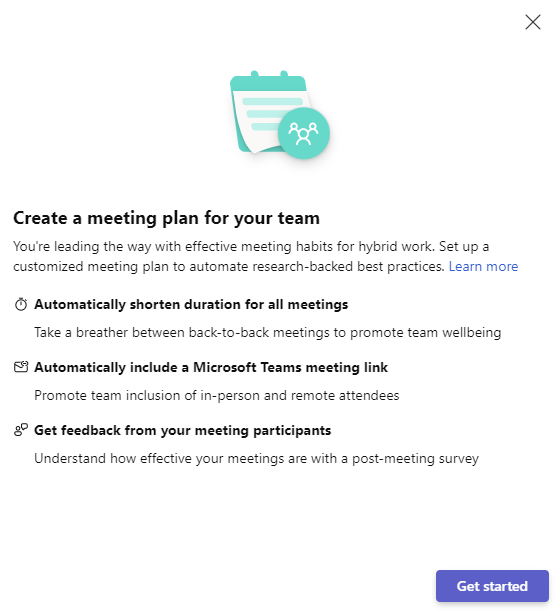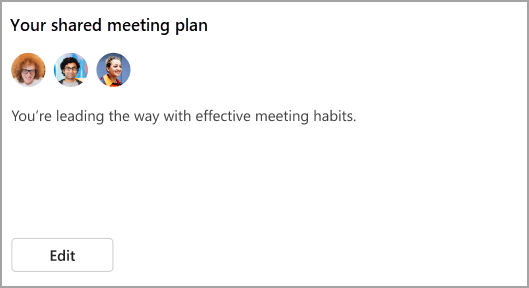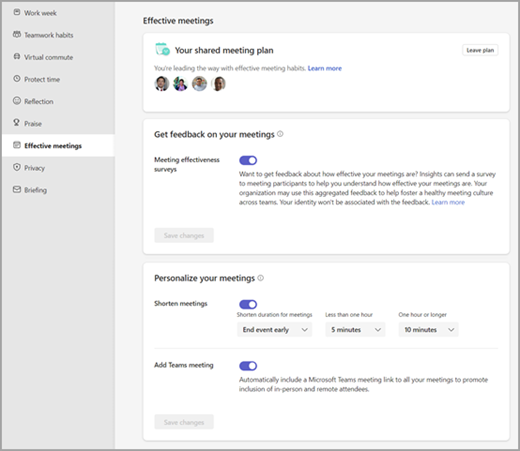Zdieľaný plán schôdzí v Viva Insights
Zdieľané plány schôdzí v Microsoft Viva Insights vám pomôžu propagovať zdravé návyky pri schôdzach s kolegami. Pomocou zdieľaných plánov schôdzí môžete automatizovať nasledujúce nastavenia a propagovať osvedčené postupy schôdzí podporované výskumom:
-
Trvanie schôdze – poskytnite ľuďom prestávku medzi udalosťami tým, že začnete schôdze o niekoľko minút neskôr alebo ich ukončíte o niekoľko minút skôr.
-
Prepojenie Teams – zahrnutie prepojenia na schôdzu cez Microsoft Teams do všetkých schôdzí, aby sa ľudia mohli zúčastniť na diaľku.
-
Pripomienky – Zistite, ako sa darí vašim schôdzam, odosielaním prieskumov efektívnosti schôdzí účastníkom.
Ak má vaša organizácia prémiové Viva Insights predplatné, môžete vytvoriť a zdieľať plán schôdzí. V tejto časti vysvetľujeme, ako vytvoriť a zdieľať plán s kolegami.
Vytvorenie a zdieľanie plánu schôdze
-
Prejdite na kartu Domov v aplikácii Viva Insights v aplikácii Teams alebo na webe.
-
V časti Odporúčané pre vás vyhľadajte kartu Propagovať zdravé normy schôdze a vyberte položku Začíname.
Vytvorenie noriem schôdze
Skrátenie schôdzí
-
Trvanie všetkých schôdzí môžete automaticky skrátiť výberom toho, či sa majú udalosti automaticky začať neskoro alebo skončiť skôr.
-
Ak to chcete urobiť, nastavte predvolený počet minút pre schôdze, ktoré sú kratšie ako jedna hodina, a pre schôdze, ktoré sú hodinové alebo dlhšie.
Pridanie prepojenia na schôdzu cez Teams
-
Automatické zahrnutie prepojenia na schôdzu cez Microsoft Teams pre online schôdze v aplikácii Microsoft Teams.
Získať pripomienky
-
Aktivácia prieskumov efektívnosti schôdzí pre účastníkov.
Pozvanie účastníkov, aby sa pripojili k vášmu plánu
-
Zadajte mená do poľa Príjemcovia. Po dokončení pridávania príjemcov im odošlite pozvánku na pripojenie k plánu.
-
Ak chcete správu odoslať, vyberte položku Potvrdiť.
-
Ak vám niekto alebo viacerí ľudia hlásia, Viva Insights automaticky vyplní členov tímu. Potom môžete pridať alebo odstrániť ľudí podľa potreby.
-
Po prijatí pozvánky ju môžu príjemcovia prijať alebo odmietnuť.
Každý, kto má prístup k aplikácii Viva Insights, sa môže pripojiť k zdieľanému plánu schôdzí a zúčastňovať sa na ňom. Ak nemáte prémiové Viva Insights predplatné, Viva Insights nezobrazia žiadne nastavenia na vyžiadanie pripomienok k schôdzi.
Pripojenie k zdieľanému plánu schôdze
-
Ak vás niekto pozve, aby ste sa pripojili k zdieľanému plánu schôdze, dostanete pozvánku v aplikácii Teams. Ak sa chcete pripojiť k plánu a podobne ako nastavenia, ktoré organizátor nakonfiguroval, vyberte položku Pripojiť sa. Ak chcete pred pripojením upraviť nastavenia schôdzí, vyberte položku Upraviť.
-
Ak už ste súčasťou zdieľaného plánu schôdzí, Viva Insights použije nastavenia z plánu, ku ktorým ste boli práve pozvaní, a potom zhrnie zmeny v časti Zmeny plánu.
-
Ak sa chcete pripojiť k plánu, vyberte položku Pripojiť sa.
-
Ak chcete vykonať zmeny pred pripojením, vyberte položku Upraviť.
Keď ste súčasťou zdieľaného plánu schôdze, či už ako organizátor alebo účastník, uvidíte to na karte Domov na karte Zdieľaný plán schôdze.
Úprava zdieľaného plánu schôdze
Každý, kto je súčasťou plánu, môže zmeniť svoje osobné nastavenia.
-
Na karte Zdieľaný plán schôdze vyberte položku Upraviť, pomocou ktorej prejdete na stránku Nastavenia.
-
Ak chcete zmeniť, či odosielate prieskumy pripomienok o schôdzach, prepnite prepínač v časti Získať pripomienky k schôdzam. (Vyžaduje sa predplatné premium Viva Insights.)
-
Ak chcete začať alebo zastaviť automatické skrátenie schôdzí, prepnite prepínač v časti Skrátenie schôdzí. Ak funkciu zapnete, pomocou rozbaľovacích ponúk nastavte, ako skoro chcete ukončiť schôdze alebo ako dlho ich chcete začať.
-
Ak chcete pridať alebo zastaviť pridávanie prepojení aplikácie Teams na schôdze, prepnite prepínač v časti Pridať schôdzu cez Teams.
Poznámka: Vykonané zmeny sa vzťahujú iba na vaše nastavenia a nezmenia sa žiadne nastavenia ostatných účastníkov plánu. Ak ste plán usporiadali a chcete vykonať zmeny, ktoré sa vzťahujú na všetkých, budete musieť plán opustiť, vytvoriť nový a znova pozvať účastníkov.
Opustenie zdieľaného plánu schôdze
-
Upravte plán na karte Produktivita alebo prejdite na stránku Nastavenia a vyberte položku Efektívne schôdze.
-
V rámci zdieľaného plánu schôdzí vyberte položku Opustiť plán.
-
Po výbere možnosti Odísť z plánu sa rozhodnite, či chcete v pláne ponechať tieto nastavenia súvisiace so schôdzou:
-
Automatické skrátenie trvania všetkých schôdzí
-
Automatické zahrnutie prepojenia na schôdzu cez Microsoft Teams
-
Získanie pripomienok od účastníkov schôdze
4. Vyberte položku Potvrdiť.